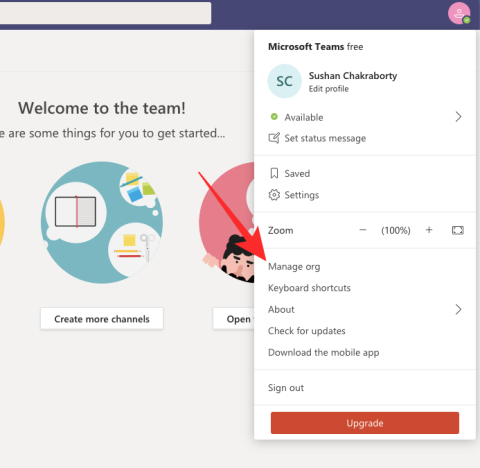Microsoft Teams ir lielisks sadarbības rīks komandām un dalībniekiem, kas kopā strādā attālināti pie projekta. Tas sniedz jums iespēju nemanāmi sazināties vienam ar otru, koplietot failus, atvērt wiki, sadarboties vienā un tajā pašā projektā un pat sūtīt tiešus ziņojumus saviem komandas locekļiem.
Depending on your privileges, you can even create new teams, add members to existing teams, invite guests and even share guest URLs. Sharing guest URLs gives you the ability to invite consultants on a particular project without giving them member privileges.
This will give your guest members the ability to interact and collaborate on the project but will refrain them from making any significant changes to the project or your workflow.
RELATED: Best video calling apps with background blur or virtual background
Varat arī izmantot šo viesa uzaicinājuma opciju, lai uzaicinātu klientus un ieinteresētās personas , lai jūsu darbplūsma būtu pārredzama. Tas viņiem palīdzēs spriest par pabeigšanas laiku, aplēst budžetu un sekot līdzi progresam bez tiešas saziņas un regulāriem atjauninājumiem katru dienu.
Klientu un ieinteresēto personu uzaicināšana arī sniegs jums iespēju saglabāt caurspīdīgumu jūsu organizācijā, kas palīdzēs veicināt pozitīvu darba vidi visiem jūsu darbiniekiem.
SAISTĪTI: Kā atzīmēt nosūtīto ziņojumu kā "svarīgu"
Turklāt Microsoft Teams pat sniedz iespēju rediģēt un dzēst ziņojumus . Tādā veidā jūs varat izdzēst kļūdaini rakstītus ziņojumus, izlabot kļūdas un izdzēst ziņojumus, kas nav paredzēti konkrētam sūtītājam. Ja vienlaikus pārvaldāt vairākas komandas, tas ir papildu ieguvums, jo jūsu ziņojumi var sajaukties starp dažādiem sarunu pavedieniem, veicot vairākus uzdevumus starp komandām.
Ja nevarat rediģēt vai izdzēst ziņojumu no sarunas pavediena, var būt vairāki iemesli, kāpēc jūs saskaraties ar šo problēmu. Apskatīsim tos.
Saturs
Jūsu administrators ir atcēlis privilēģijas
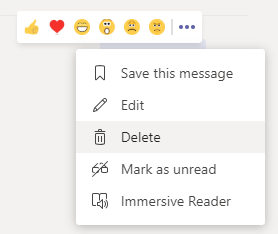
Ja nevarat izdzēst nosūtīto ziņojumu, visticamāk, šo iespēju ir atspējojis jūsu administrators. Šo darbību var veikt, lai uzņēmumi uzturētu izstāžu laukumus un pārredzamību, jo šī funkcija palīdz izsekot visām iekšējām sarunām, neriskējot pazaudēt svarīgus ziņojumus.
Varat mēģināt sazināties ar savu administratoru, lai atjaunotu šīs privilēģijas, ja šī opcija ir kļūdas dēļ aktivizēta. Savukārt, ja tas ir darīts apzināti, tad neko nevar darīt, lai izdzēstu nosūtīto ziņojumu.
SAISTĪTI:
Viesu piekļuve
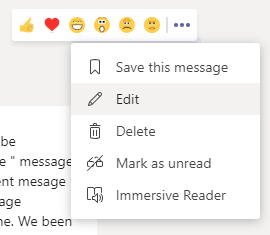
Ja nevarat izdzēst nosūtītos ziņojumus, tas var arī norādīt, ka jums komandā ir viesa konts. Viesu konti un ielūgumi atšķiras no komandas dalībnieku kontiem, un tiem bieži trūkst pamata ziņojumu rediģēšanas un dzēšanas funkciju.
Ja jums ir viesa konts, varat lūgt administratoram uzlabot jūsu privilēģijas un padarīt jūs par attiecīgās komandas grupas dalībnieku. No otras puses, ja esat trešās puses līdzstrādnieks vai ārštata darbinieks, ļoti iespējams, ka administrators nepaaugstinās jūsu konta piekļuves privilēģijas.
Kopumā, ja nevarat izdzēst ziņojumus, iespējams, ka jūsu administrators ir atspējojis šo funkciju jums vai visai komandai. Vienīgais risinājums ir sazināties ar viņiem un cerēt uz labāko.
Kāda ir jūsu pieredze darbā ar Microsoft Teams? Jūtieties brīvi dalīties ar mums savos viedokļos un viedokļos tālāk esošajā komentāru sadaļā.

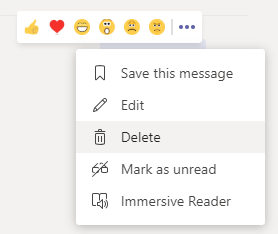
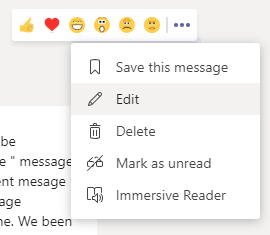



![Kā atinstalēt McAfee operētājsistēmā Windows 11 [5 veidi] Kā atinstalēt McAfee operētājsistēmā Windows 11 [5 veidi]](https://blog.webtech360.com/resources8/images31/image-4917-0105182719945.png)